windows查看64还是32位系统,如何查看Windows系统是64位还是32位?
创始人
2025-03-01 02:49:24
0次
如何查看Windows系统是64位还是32位?

方法一:通过系统属性查看
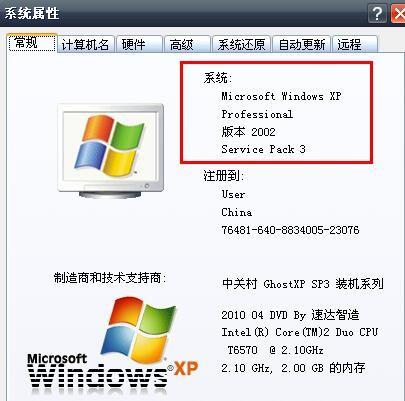
1. 在电脑桌面找到“我的电脑”图标,鼠标右键点击。
2. 在弹出的菜单中选择“属性”。
3. 在打开的属性窗口中,找到“系统”类别。
4. 在“系统”类别下,您会看到“系统类型”一栏,这里会显示您的系统是32位还是64位。
5. 另一种方式是在电脑的任务栏输入“cmd”,唤出命令提示符窗口,输入“systeminfo”并回车,查看结果中的“系统类型”即可。
方法二:使用快捷键查看
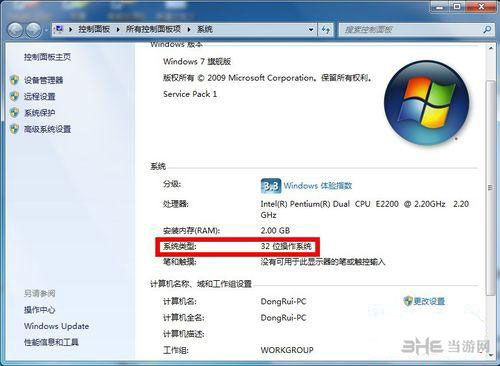
1. 同时按下键盘上的Windows键和X键,从屏幕左下角弹出的菜单中选择“系统”。
2. 在打开的系统窗口中,即可看到当前操作系统的位数。
3. 您也可以点击屏幕右下角的“开始”按钮,在搜索框中输入“系统信息”,打开系统信息窗口,在“系统”类别下查看系统位数。
方法三:通过控制面板查看
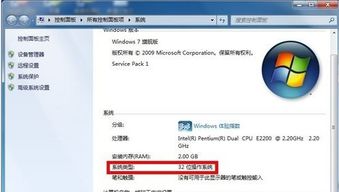
1. 打开控制面板,点击“系统和安全”。
2. 在“系统和安全”下,点击“系统”。
3. 在打开的系统窗口中,找到“系统”类别下的“系统类型”一栏,即可查看您的系统位数。
方法四:使用运行命令查看
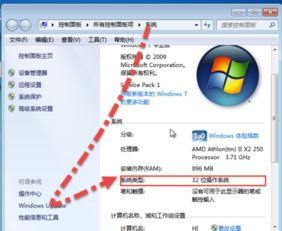
1. 同时按下Windows键和R键,打开运行窗口。
2. 在运行窗口中输入“control system”,然后点击“确定”。
3. 在打开的系统属性窗口中,找到“系统类型”一栏,即可查看您的系统位数。
方法五:使用dxdiag工具查看
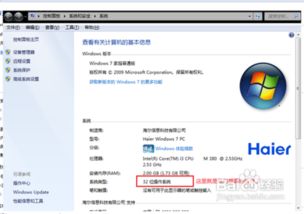
1. 同时按下Windows键和R键,打开运行窗口。
2. 在运行窗口中输入“dxdiag”,然后点击“确定”。
3. 在打开的dxdiag窗口中,切换到“系统”选项卡,即可查看您的系统位数。
通过以上方法,您可以轻松地查看您的Windows系统是64位还是32位。在安装软件、更新系统或进行硬件升级时,了解系统位数将有助于您做出正确的选择。
相关内容
热门资讯
最新xp系统下载2024-20...
嘿,小伙伴们,你们还记得那个经典的XP系统吗?那个蓝蓝的屏幕,那个熟悉的“开始”按钮,是不是一瞬间就...
盗版gta5mod安装教程-独...
首先,我们需要准备一台电脑和一个可靠的网络连接。确保你的电脑满足GTA5MOD的最低系统要求,并且已...
mapinfo 加载在线地图-...
嘿,朋友们,今天咱们要聊聊一件超酷的事情——如何在MapInfo上加载在线地图!想象一下,你坐在电脑...
zkteco考勤连接失败-解决...
最近我们公司的考勤系统出现了一些问题,许多员工反映无法正常连接到ZKTeco考勤设备。作为公司的IT...
freefilesync使用教...
自由文件同步(FreeFileSync)是一款功能强大、简单易用的文件同步工具,广泛应用于个人和企业...
fydeos和凤凰os-Fyd...
哎呀,说到FydeOS和凤凰OS,这俩家伙可真是让人又爱又恨啊!你知道吗,FydeOS这家伙,简直就...
blow breeze韩剧-B...
嘿,朋友们,今天咱们聊聊那部让我心动的韩剧——《BlowBreeze》。这部剧,就像它的名字一样,轻...
gta5盗版mod怎么装-如何...
最近我迷上了GTA5这款游戏,听说可以通过安装MOD来增加更多的游戏内容和乐趣。于是我开始研究如何在...
电控系统术语缩写规范-解析电控...
嘿,朋友们,今天咱们来聊聊电控系统里的那些“缩写迷宫”!你知道吗,每次看到一堆字母缩写,我都想大喊:...
centos bootprot...
在CentOS操作系统中,bootproto配置是网络安装时一个至关重要的参数。bootproto定...
